Dans le cadre de cet exercice, vous allez modifier les paramètres de plusieurs lignes de profil en travers de projet 3D.
Vous allez modifier une ligne de profil en travers de deux façons. Tout d'abord, vous allez modifier un paramètre de l'élément de profil type sur une seule abscisse curviligne, qui va remplacer les paramètres de l'élément de profil type sur cette abscisse curviligne uniquement. Ensuite, vous allez modifier un paramètre de l'élément de profil type, puis appliquer la modification à une série d'abscisses curvilignes.
Cet exercice est la suite de l'Exercice 1 : Affichage des lignes de profil en travers de projet 3D.
Modification des propriétés d'élément de profil type pour une seule abscisse curviligne
- Dans le panneau Sélection de l'abscisse curviligne, dans la liste Sélectionner une abscisse, choisissez 7+75.00.
- Dans le panneau Outils d'affichage, cliquez sur Zoom sur un élément de profil type Trouver.
- Dans la boîte de dialogue Choisir un élément de profil type, sélectionnez Lane (Right). Cliquez sur OK.
- Dans le panneau Outils de modification de projet 3D, dans la barre d'outils, cliquez sur Editeur de paramètres
 .
.
- Dans la boîte de dialogue Paramètres du projet 3D, dans l'arborescence Assembly - (1), sous Group - (1), développez Lane (Right).
Notez que les colonnes Valeur de conception et Valeur affichent des valeurs identiques. La colonne Valeur de conception affiche la valeur qui a été spécifiée quand l'élément de profil type a été ajouté au profil type. La colonne Valeur affiche la valeur courante de l'élément de profil type à l'abscisse curviligne courante. Dans les étapes suivantes, vous allez remplacer la valeur de conception à l'abscisse curviligne courante, puis examiner les résultats.
- Remplacez la valeur de largeur, par 36.0000’.
Notez que la case Remplacer est cochée automatiquement, ce qui indique que la valeur de conception a été remplacée pour cette abscisse curviligne.
- Cliquez plusieurs fois sur Accéder à l'abscisse curviligne suivante Trouver.
Notez que pour les autres abscisses curvilignes, la valeur de largeur est 12.000’. La largeur de l'élément de profil type de voie qui est affiché dans le dessin de profil en travers est mise à jour afin de refléter la largeur à l'abscisse curviligne courante.
- Dans le panneau Sélection de l'abscisse curviligne, dans la liste Sélectionner une abscisse, choisissez 7+75.00.
- Dans la boîte de dialogue Paramètres du projet 3D, dans l'arborescence Assembly - (1), sous Group - (1), sous Lane (Right), sur la ligne Largeur, désactivez la case à cocher Remplacer.
La colonne Valeur affiche la même valeur que la colonne Valeur de conception.
Cet exercice utilise le fichier Corridor-4a.dwg provenant de l'exercice précédent.
Modification des propriétés d'un élément de profil type pour un intervalle d'abscisses curvilignes
- Dans le panneau Outils d'affichage, cliquez sur Zoom sur l'étendue Trouver.
- Dans le panneau Sélection de l'abscisse curviligne, dans la liste Sélectionner une abscisse, choisissez 4+50.00.
Notez que la route est en déblai creux d'un côté et en déblai profond de l'autre côté. Du fait de sa configuration, l'élément de profil type d'entrée en terre utilise une pente de 6:1 du côté gauche et de 4:1 du côté droit. Notez également la transition de dévers de la route. A l'abscisse curviligne 4+50.00, les voies sont relativement plates.
Remarque :Pour plus d'informations sur le dévers, reportez-vous au didacticiel Application du dévers à un axe.

- Dans le panneau Sélection de l'abscisse curviligne, dans la liste Sélectionner une abscisse, choisissez 7+75.00.
Notez la transition de dévers à cette abscisse curviligne. En appliquant l'option Pivot de ligne d'axe à l'élément de profil type du terre-plein central en cuvette, vous avez défini un dévers des voies et des accotements autour d'un point au-dessus du fossé de la ligne d'axe. Une bordure de voie droite définie sur les surfaces des voies passe par le point du talus de la ligne de profil en long.
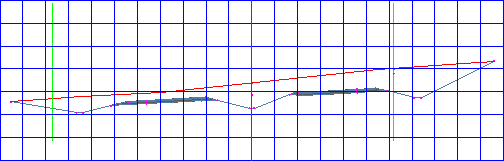
- Dans la boîte de dialogue Paramètres du projet 3D, dans l'arborescence Assembly - (1), sous Group - (1), développez Terre-plein central.
Notez que Valeur de conception de Pivot de la ligne d'axe est définie sur Pivot autour de la ligne d'axe.
- A la ligne Centerline Pivot?, cliquez sur la cellule Valeur. Sélectionnez Pivot About Inside Edge-Of-Traveled-Way .
- Dans le panneau Outils de modification de projet 3D, cliquez sur Appliquer à un intervalle d'abscisses curvilignes Trouver.
- Dans la boîte de dialogue Appliquer à un intervalle d'abscisses curvilignes, notez que l'Abscisse curviligne de départ est 7+75.00, qui est l'abscisse curviligne actuelle. Comme Abscisse curviligne de fin, saisissez 11+00.00. Cliquez sur OK.
- Dans le panneau Outils de modification de projet 3D, cliquez sur Mettre à jour le projet 3D Trouver pour mettre à jour le modèle du projet 3D.
- Affichez la ligne de profil en travers des projets 3D à l'abscisse curviligne 7+75.00.
Notez que le talus de la ligne de profil en long est maintenue au niveau des bords de chaussées intérieurs et que les voies et les accotements pivotent autour de ce point.
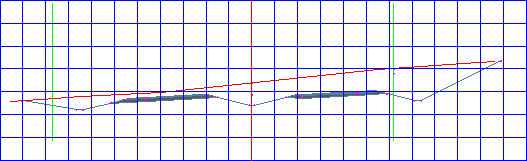
- Pour afficher le talus aux abscisses curvilignes suivantes, cliquez sur Accéder à l'abscisse curviligne suivante Trouver.
Vous remarquerez que les modifications apportées sont visibles à partir de l'abscisse curviligne 11+00.00. A l'abscisse curviligne 11+25.00, la valeurPivot de la ligne d'axe renvoie à Pivot autour de la ligne d'axe.
Pour passer au didacticiel suivant, passez à la section Affichage et rendu d'un projet 3D.